如何向 WordPress 网站添加搜索栏(简单步骤)
已发表: 2022-09-14您是否正在寻找一种将搜索栏添加到您的 WordPress 网站的简单方法?
搜索栏可帮助访问者快速从您的帖子、页面和产品中找到内容。 WordPress 默认带有一个搜索栏小部件,但提供的搜索功能有限。 另一方面,专用的搜索插件具有许多可以在您的网站上使用的功能。
在本教程中,您将逐步学习如何在您的网站上添加搜索栏。
如何在 WordPress 中添加搜索栏
在您的网站上添加搜索栏有很多好处,例如:
- 内容可发现性:添加搜索栏为访问者提供了一种跨帖子、页面、类别、评论和其他网站区域搜索内容的简单方法。
- 改进的用户体验:在搜索框中显示实时搜索结果可提高用户参与度,他们会在您的网站上花费更多时间。
- 降低跳出率:由于用户获得更快的搜索结果,他们将停留更长时间来阅读内容或探索产品。 最终,它有助于降低您网站上的跳出率。
要添加允许访问者在您的网站上搜索任何内容的搜索栏,您可以使用 SearchWP 插件。
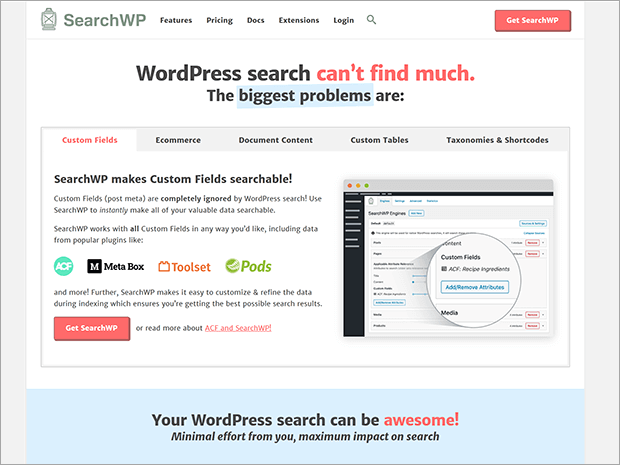
SearchWP 是最受欢迎的 WordPress 搜索插件。 它允许客户在默认 WordPress 搜索小部件不支持的帖子、页面、分类法、评论和自定义字段中查找内容。
该插件与流行插件无缝集成,并为您提供所有自定义设置,以创建美观且功能齐全的搜索栏。
在我们进入实际步骤之前,让我们看一下这个插件的一些突出特点。
- 自动完成搜索:借助 SearchWP 的自动完成关键字建议,访问者感觉相同,就像在 Google 或社交媒体搜索框中输入一样。
- 实时搜索结果:使用 SearchWP 的高级 Ajax 搜索,您可以提供实时搜索结果而无需重新加载页面。
- 自定义字段支持: WordPress 搜索小部件不包括来自自定义字段的搜索结果。 SearchWP 提供高级选项,因此您也可以在自定义字段中执行搜索。
- 搜索分析:您可以检查所有搜索统计数据并围绕执行的搜索创建内容策略。
- 搜索引擎:您可以创建一个专用的搜索引擎,该引擎将根据包含和排除规则执行搜索。
- WooCommerce 集成: SearchWP 与 WooCommerce 无缝集成,因此访问者可以在几秒钟内获得所有产品匹配项,而无需检查每个类别。
还有很多。
现在让我们看看如何向您的网站添加自定义搜索栏。
第 1 步:安装 SearchWP 插件
要添加自定义搜索栏,您需要安装 SearchWP 插件。
SearchWP 是一个高级搜索插件,提供三种不同的定价包——标准、专业和代理。
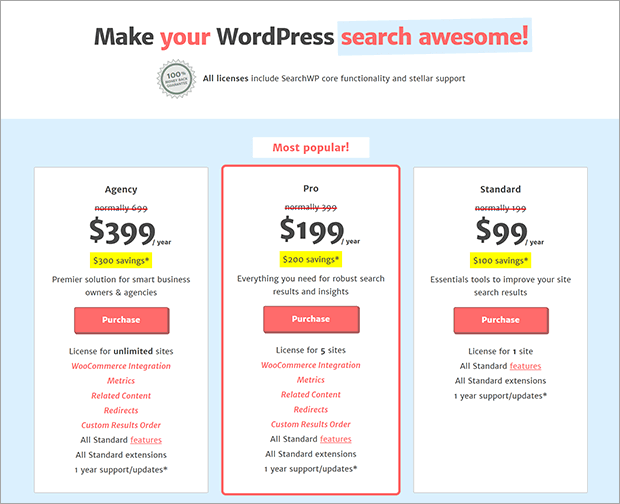
您可以选择对您的业务最有意义的计划。 请注意,如果您从标准计划开始,您可以在将来随时升级到更高的套餐。
继续并完成注册过程。
接下来,登录到您新创建的 SearchWP 帐户并转到“下载”选项卡。
单击下载 SearchWP按钮以下载插件 zip。
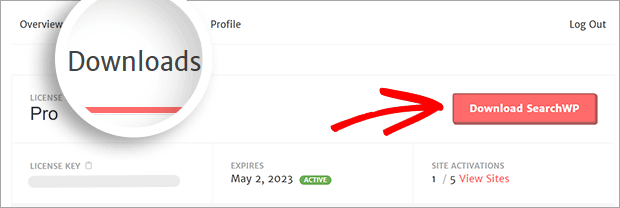
现在,您可以在您的网站上安装并激活该插件。 导航到许可证选项卡并输入许可证密钥。

点击激活。
这就是这一步的全部内容。
第 2 步:添加搜索引擎
使用 SearchWP 插件,您可以在搜索匹配结果时轻松设置规则。
让我们开始为您的网站创建一个定制的搜索引擎。

导航到SearchWP » 设置 » 引擎选项卡。
默认情况下,您会看到一个搜索引擎。 如果您愿意,您甚至可以修改默认搜索引擎。
要添加新的搜索引擎,请单击Add New 。
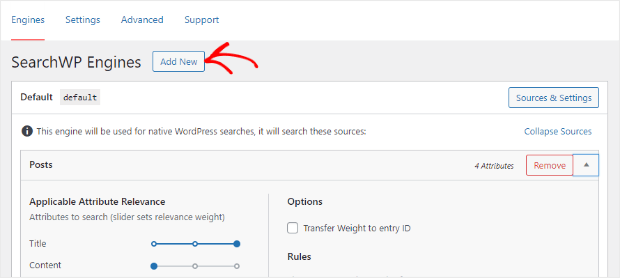
您会看到一个名为“补充”的新搜索引擎。
接下来,单击右上角的Sources & Settings按钮。 它将打开一个弹出窗口,您可以在其中选择从帖子、页面、媒体等中查找搜索结果的来源。
您还可以选择更改引擎标签。
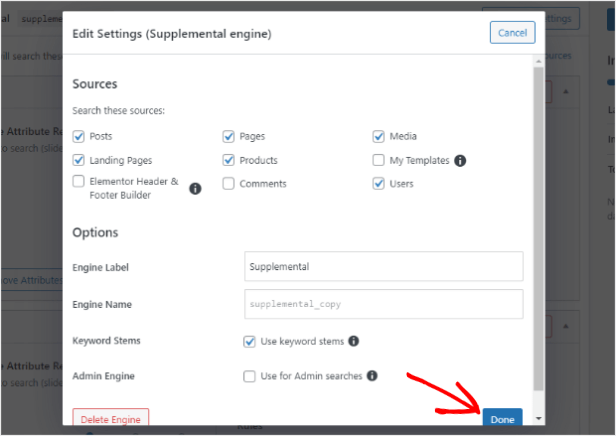
请注意,默认情况下会选择关键字词干。 即使没有找到完全匹配的内容,它也可以确保用户获得与搜索关键字相关的一些结果。
不要忘记点击完成按钮。
您需要指定要查找匹配关键字的位置。 例如,在帖子标题、帖子内容、slug、摘录等中。
单击添加/删除属性按钮并检查弹出窗口中的选项。
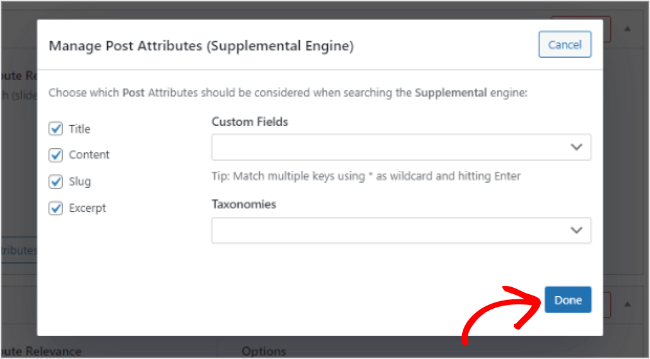
您甚至可以选择自定义字段和分类法来执行搜索。
选择属性后单击完成。
如果您想添加一些特定的搜索规则,您可以通过转到“编辑规则”选项来做到这一点。
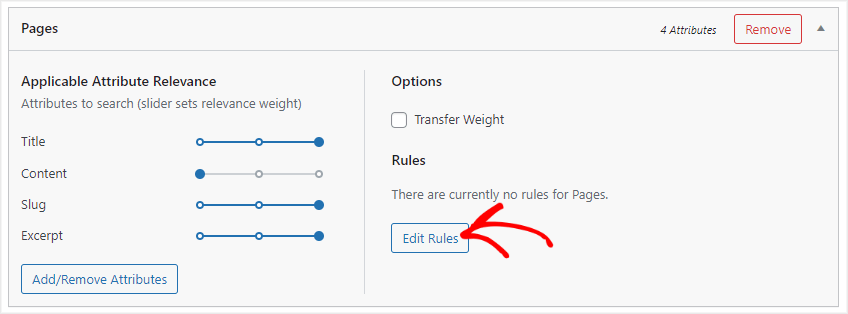
您可以在此处设置执行搜索时将考虑的帖子或页面的日期范围。
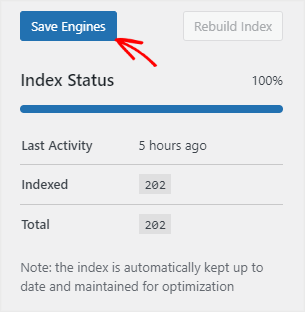
设置规则后,单击保存引擎以保存您的第一个 SearchWP 搜索引擎。
第 3 步:将搜索栏添加到您的网站
最后一步是将搜索栏添加到您的网站。
您可以在导航菜单的页眉、页脚和侧边栏中添加搜索栏。 在本教程中,我们将在边栏中添加搜索栏。
从您的管理仪表板导航到外观»小部件。
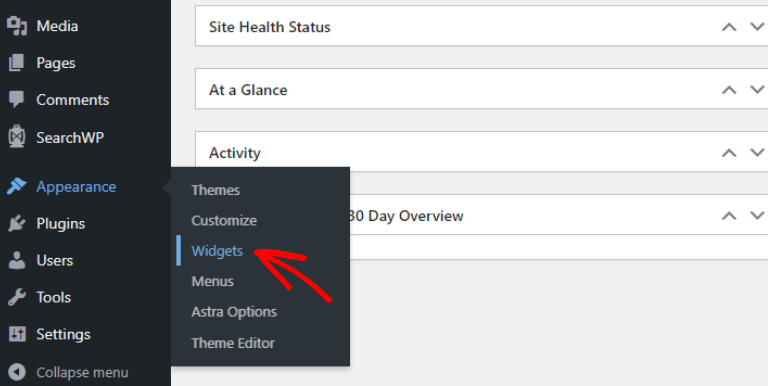
在小部件页面上,您可以选择要添加搜索栏的区域。
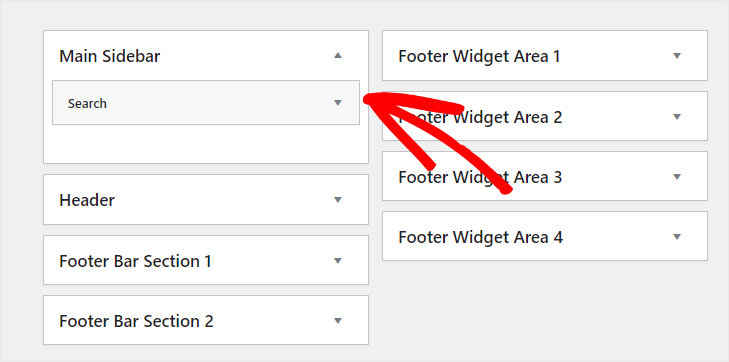
最后,单击更新以保存更改。
而已。
让我们看看前面的搜索栏。
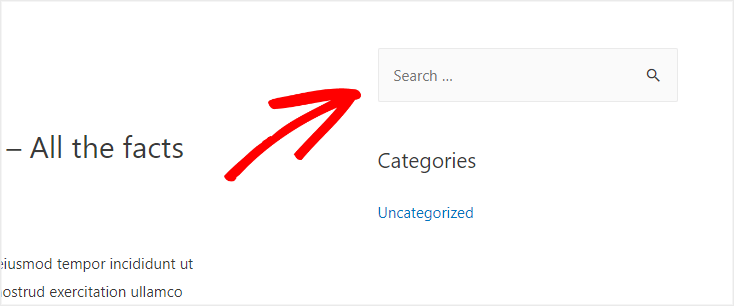
现在,访问者可以使用此搜索栏并从帖子、页面和搜索引擎中选择的选项中获取结果。
这就是本教程的全部内容。
您已成功在网站侧边栏中添加了搜索栏。
您还可以使用 OptinMonster 和搜索栏来留住访问者。
例如,您可以要求访问者使用弹出窗口订阅电子邮件列表。 如果您发布他们正在搜索的内容,他们会收到您的企业电子邮件通知。
我们希望本教程对您有所帮助,并且您今天学到了一些新东西。 如果您喜欢这篇文章,请考虑查看以下涵盖类似主题的文章:
- SearchWP 评论:值得吗?
- 15 个最佳 WordPress 搜索插件(比较)
- 17 个最佳 WordPress 电子商务插件来建立和发展您的业务
准备好添加搜索栏了吗? 立即获取 SearchWP!
如果您喜欢这篇文章,请在 Facebook 和 Twitter 上关注我们以获取更多免费文章。
